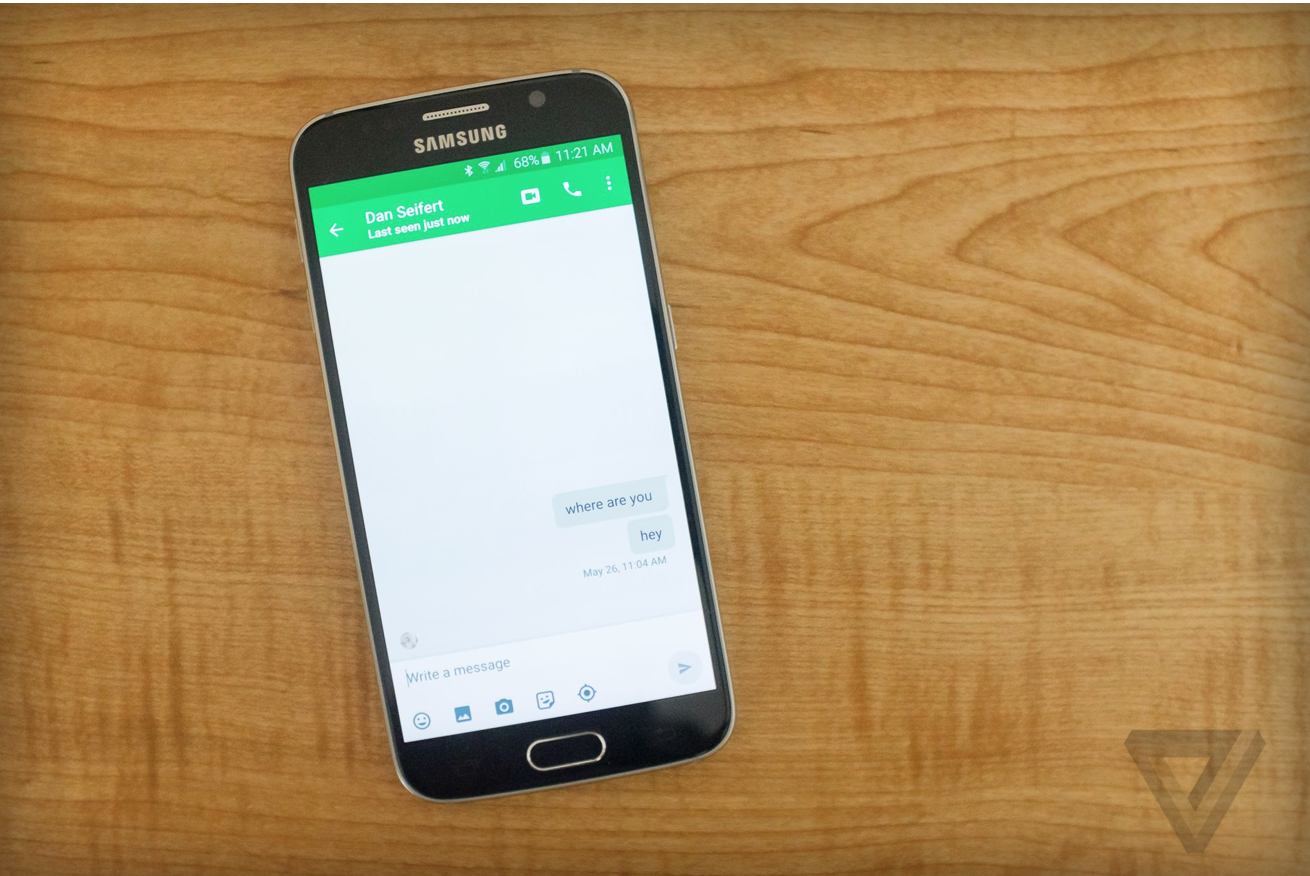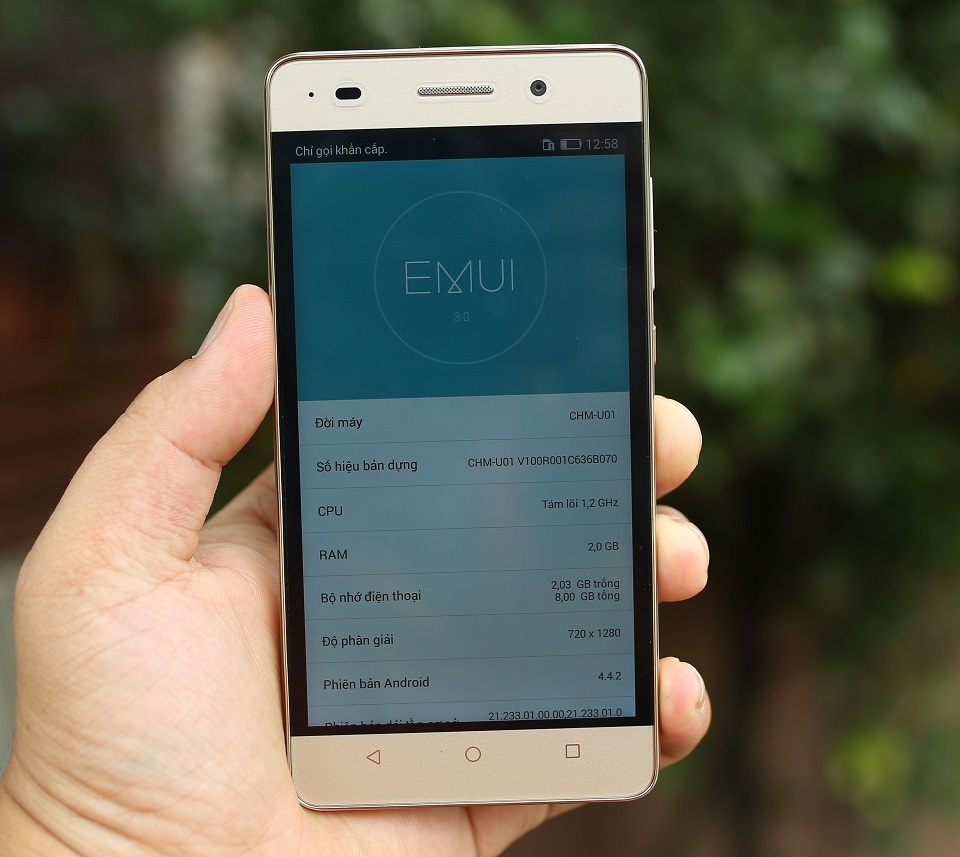iPhone 6 và các thế hệ iPhone trước đó có thể “cải trang” thành điện thoại Android, có thể học theo phong cách cửa sổ đa nhiệm Picture in Picture của iOS 9 mặc dù đang chạy iOS 8. Và giờ để thêm phần sáng tạo iPhone cũng có thể “bắt chước” giao diện đồng hồ Apple Watch, với các biểu tượng ứng dụng không xếp hàng ngang dọc thẳng tưng mà trôi lăn tự do hơn.
 |
|
iPhone có thể “bắt chước” giao diện đồng hồ Apple Watch, với các biểu tượng ứng dụng không xếp hàng ngang dọc thẳng tưng nữa và trôi lăn tự do hơn. |
Hướng dẫn đổi giao diện iPhone 6 giống đồng hồ Apple Watch (tham khảo từ Sforum)
Bước 1: Sau khi jailbreak thành công, bạn hãy vào Cydia thêm nguồn tải cydia.vn (cách thêm nguồn bạn có thể tham khảo bước 1 bài hướng dẫn này). Sau đó hãy tải WinterBoard và aupi về từ Cydia, vào Cài đặt => WinterBoard => Select Themes và đánh dấu tất cả đề mục có chứa aupi.
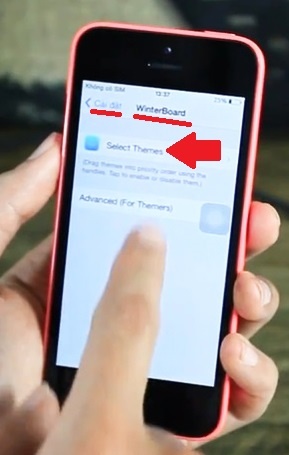 |
|
Hướng dẫn đổi giao diện iPhone 6 giống đồng hồ Apple Watch: Hãy tải WinterBoard và “aupi” về từ Cydia, rồi vào “Cài đặt => WinterBoard => Select Themes” (mũi tên)… |
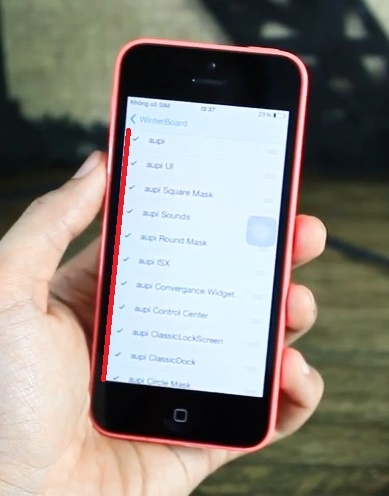 |
|
Hướng dẫn đổi giao diện iPhone 6 giống đồng hồ Apple Watch: Đánh dấu tất cả đề mục có chứa “aupi”. |
Bước 2: Tải công cụ Watchboard về từ trên Cydia, sau đó vào Cài đặt => Watchboard.
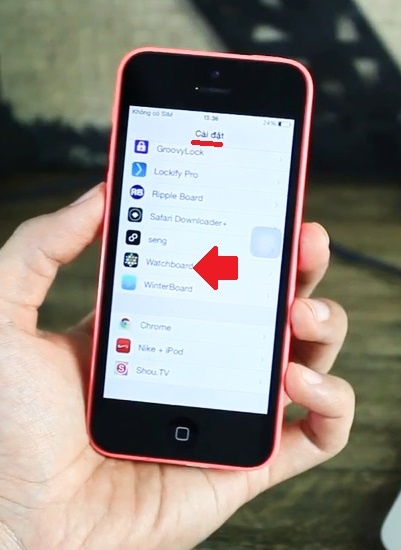 |
|
Hướng dẫn đổi giao diện iPhone 6 giống đồng hồ Apple Watch: Tải công cụ Watchboard về từ trên Cydia, sau đó vào “Cài đặt => Watchboard” (mũi tên). |
Bước 3: Bật Watchboard Enabled, sau đó bạn có thể chọn thao tác nhanh bật tắt Watchboard, cũng như chọn biểu tượng ứng dụng nào làm trung tâm khi bạn nhấn Home.
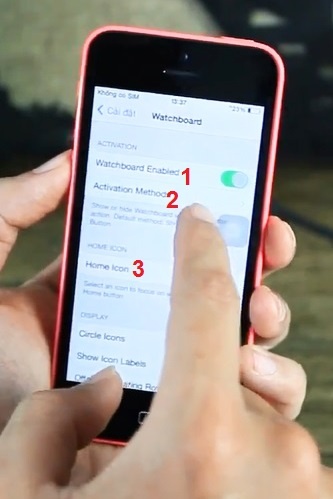 |
|
Hướng dẫn đổi giao diện iPhone 6 giống đồng hồ Apple Watch: Bật Watchboard Enabled (số 1), sau đó bạn có thể chọn thao tác nhanh bật tắt Watchboard (số 2), cũng như chọn biểu tượng ứng dụng nào làm trung tâm khi bạn nhấn Home (số 3). |
Bước 4: Kéo xuống dưới một chút và đánh dấu cả loạt lựa chọn trong DISPLAY.
 |
|
Hướng dẫn đổi giao diện iPhone 6 giống đồng hồ Apple Watch:Kéo xuống dưới một chút và đánh dấu cả loạt lựa chọn trong DISPLAY. |
Bước 5: Kéo xuống dưới cùng mục WatchBoard, bạn có thể chỉnh ICON SPACING để co giãn khoảng cách giữa các biểu tượng ứng dụng.
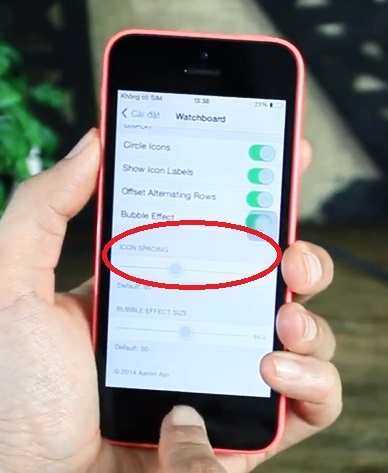 |
|
Hướng dẫn đổi giao diện iPhone 6 giống đồng hồ Apple Watch: Kéo xuống dưới cùng mục WatchBoard, bạn có thể chỉnh ICON SPACING (khoanh đỏ) để co giãn khoảng cách giữa các biểu tượng ứng dụng. |
 |
|
Hướng dẫn đổi giao diện iPhone 6 giống đồng hồ Apple Watch: Đây là khi biểu tượng ứng dụng của iPhone dạng Apple Watch được thu gọn khoảng cách với nhau tối đa. |